【Xserverドメイン】メールサーバを残したままWEBサーバのみ他サーバへ向けるためのDNS設定
はじめに
エックスサーバーで取得した独自ドメインを他社のサーバーで使いたいけど、メールサーバーはエックスサーバーで使いたかった時の話。
エックスサーバーで独自ドメインを取得した直後の手順として書いています。既にエックスサーバーでWEBサーバー、メールサーバー共に運用中の場合は、「DNSレコードの設定」のところのみ参照してください。
ネームサーバー設定
まず、取得したドメインをどのサービスで使用するか設定します。
エックスサーバーのアカウントのトップページへログインして、取得ドメイン一覧から対象ドメインの「ネームサーバー設定」へ進みます。(サーバーパネルの方ではなくアカウントページ内です)
以下の画像のような画面が出るので、「その他のサービスで利用する」ではなく、「Xserverレンタルサーバー」を選択します。
メールサーバーもすべて他社へ移す場合は、「その他のサービスで利用する」を選択して他社のDNSを設定しますが、今回はメールサーバはエックスサーバーのものを使いたいので、ネームサーバーは「Xserverレンタルサーバー」を選択しておきます。
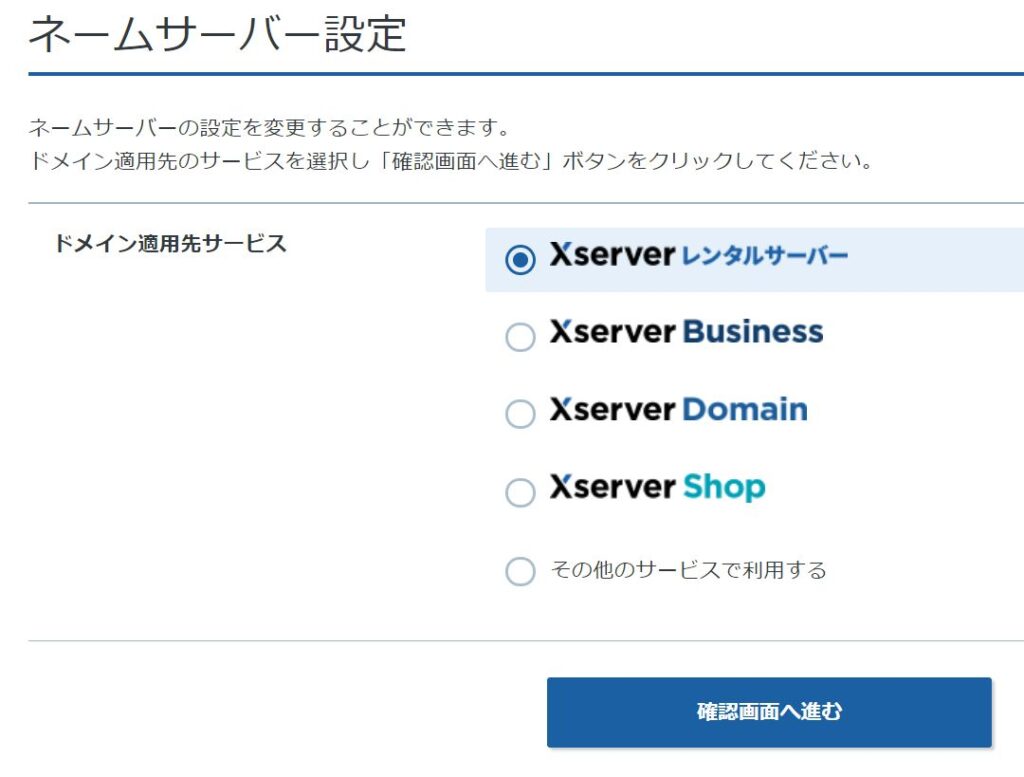
ドメインの追加
次はアカウントページではなくサーバーパネルの方で、ドメイン項目内の「ドメイン設定」を開きます。
「ドメイン設定追加」タブで取得したドメインを追加します。
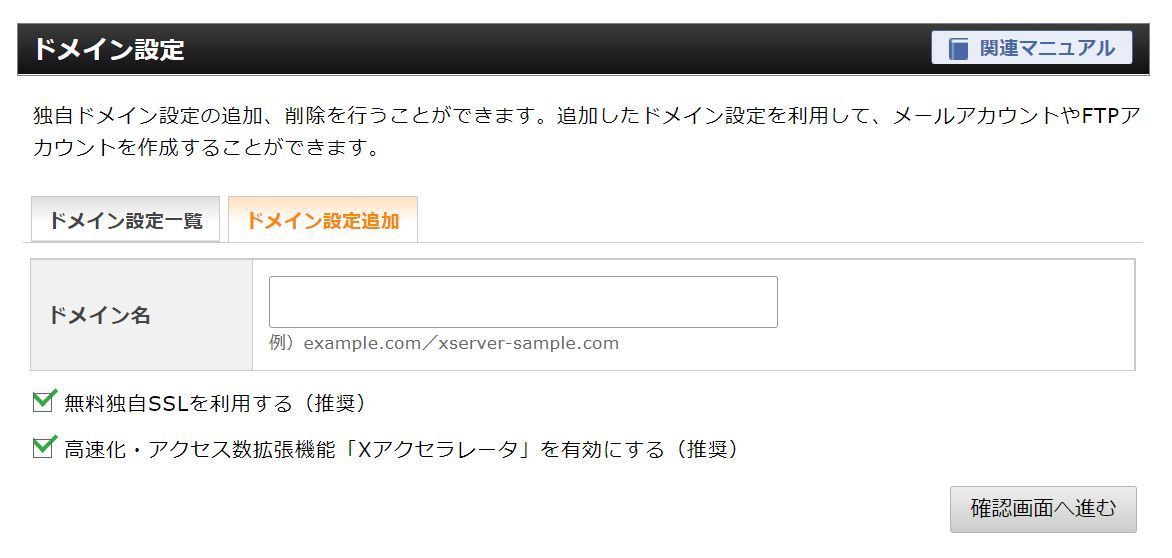
DNSレコード設定
続いて、ドメイン項目内の「DNSレコード設定」を開いて、DNSレコード一覧タブでレコードの編集をします。
ここでの編集は、間違えるとドメインがうまくつながらなくなる可能性があるので注意して行います。念の為、元々設定されている値をメモしてから編集しましょう。
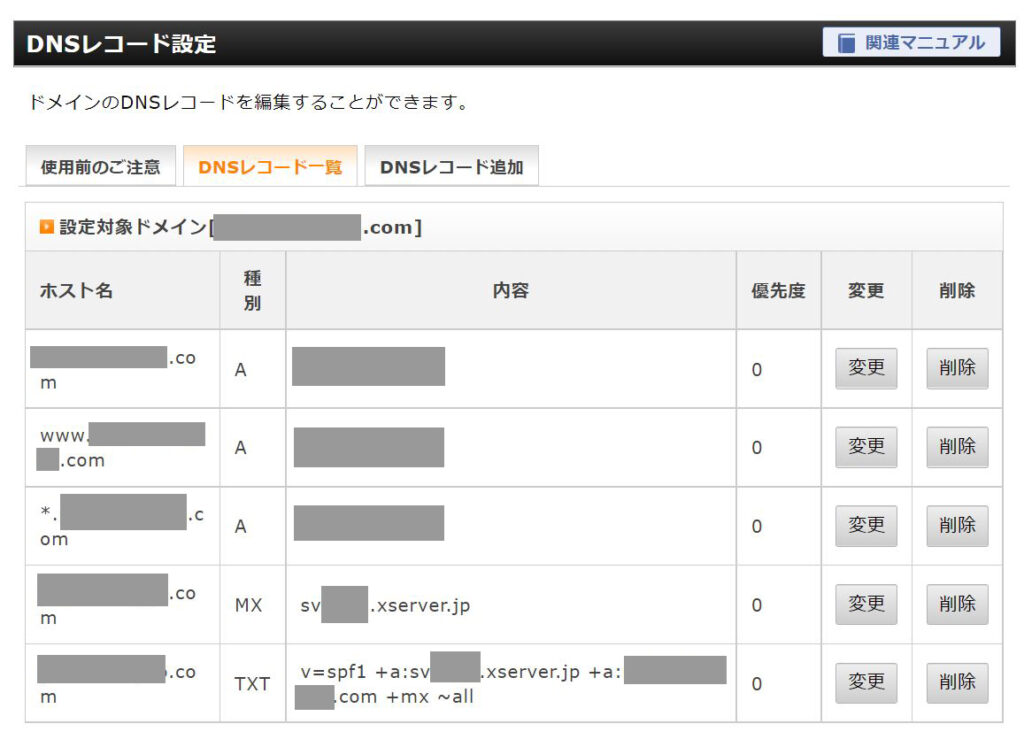
Aレコードの設定
ここでWEBサーバーの参照先を設定します。
種別が「A」の3項目の内容にエックスサーバーのIPアドレスが入っているので、これを転送先のサーバーのIPアドレスに変更します。
MXレコードの設定
ここでメールサーバーをどこで使うかを設定します。今回はエックスサーバーに残したいので、エックスサーバーのホストを指定します。
種別が「MX」の内容に取得したドメインが入っていると思うので、これを自分のサーバーのホスト名に変更します。
ホスト名はサーバーパネルのサーバー情報に載っています。「sv****.xserver.jp」という形式のものです。
メールアドレス作成
メールアドレスの作成をします。(手順は省略)
まとめ
以上でメールサーバーをエックスサーバーに残したまま、WEBサーバーのみを他社に移す手順は完了です。
DNSサーバの変更や、ドメインを追加した場合は反映までに時間がかかります。時間をおいて確認してみてください。
-
前の記事

XSERVER X10 と AWS EC2 t2.micro の処理速度を比較してみた 2021.10.03
-
次の記事

nginx + php で504 Gateway Timeout(タイムアウト)設定あれこれ 2021.10.20

コメントを書く